自10月14日起,微软将停止对Windows 10的支持,众多电脑可能因此面临安全风险。其实,不少Windows 10电脑完全具备免费升级到Windows 11的条件。然而,也有大量电脑被标记为“不兼容”,看似只能更换新硬件或整台电脑。
不过,别急!事实证明,许多被提示不兼容的Windows 10电脑,实际上可能具备升级条件。只需对部分设置进行简单调整,无需拆解电脑,几分钟即可完成。
以我为例,微软曾表示我那台已使用6年的电脑无法升级,但我按照以下步骤操作后,成功实现了升级。一般来说,如果您的电脑使用年限与之相近或更新,通过以下步骤应能完成升级。若电脑更为老旧,可能性虽降低,但仍有机会。以下是具体操作步骤。
首先,查明不兼容原因
在调整设置前,请运行微软的电脑健康状况检查应用(该应用可能已安装在您的电脑上)。只需按下键盘上的Windows键,输入“健康检查”即可查找。若未找到,可免费下载该应用。打开应用后,检查Windows 11的兼容性,特别是了解未通过检查的具体原因。若问题出在安全启动和TPM上,那么这些问题可能有望解决,具体方法将在下文详述。若存在其他问题,如处理器不兼容,则解决难度较大。
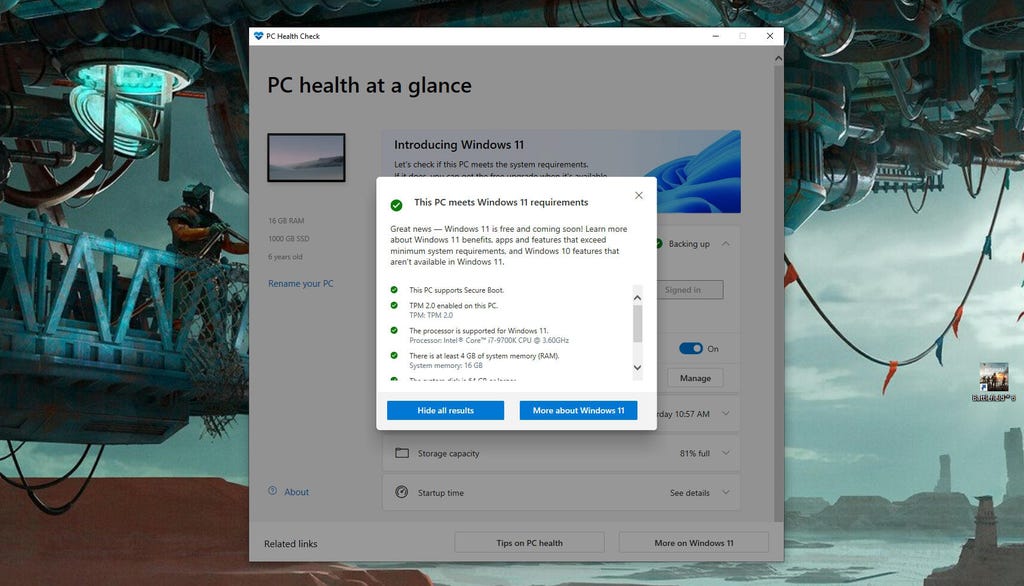
若电脑兼容Windows 11,电脑健康状况检查应用将显示类似示例,并说明兼容(或不兼容)的原因。CNET
若问题在于处理器,且您打算对Windows 11进行“全新安装”(即彻底清除电脑数据并重新安装所有程序和文件),则可绕过CPU检查。但需注意,此方法并未得到官方支持。同时,由于您仍需满足安全启动和TPM兼容性要求,因此,对于主板兼容但CPU不兼容的情况,阅读本文的读者中可能并不多见。
安全启动与TPM 2.0
就我个人而言,我原本只是想玩《战地风云6》。当Steam提示我的电脑不兼容时,我既惊讶又恼火。和您一样,我也一直对升级到Windows 11持观望态度,如今却走到了这一步。事实证明,《战地风云6》的要求与Windows 10认为电脑尚未准备好升级到Windows 11的要求相同,主要集中在两点:安全启动和可信平台模块(TPM)。
需注意的是,本文介绍的调整方法并不能使硬件不兼容的电脑(如基于ARM处理器的电脑、某些AMD处理器及更老的32位系统)变得兼容。若您不确定电脑配置,无需担心,接下来的步骤将帮助您了解电脑内部配置(若您已遗忘)。
检查安全启动与TPM
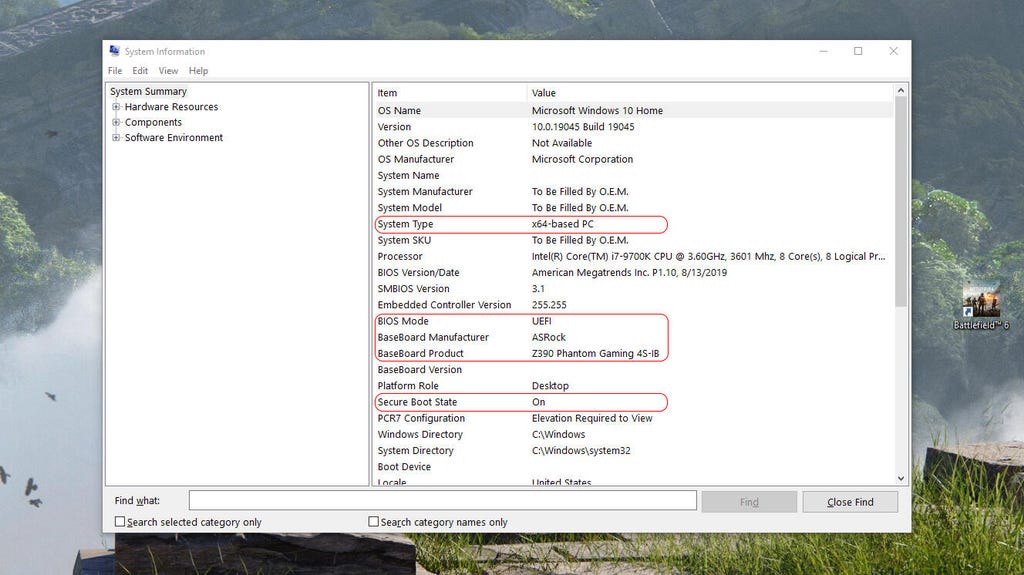
msinfo32程序示例。对于升级到Windows 11而言,红色标注部分最为关键。“系统类型”需为“基于x64的”,BIOS需为“UEFI”。主板制造商和产品并非必备条件,但记录下它们将有助于您访问BIOS并在需要时获取更具体的帮助。最后,安全启动不一定要开启,但主板至少需兼容安全启动。除非您明确知道为何要关闭它,否则建议保持开启状态。CNET
按下Windows和R键,输入msinfo32,然后查找安全启动状态。很可能该状态为关闭。此外,检查BIOS模式,应显示为UEFI。关于这些设置的更多信息,请继续阅读下文。在此程序中时,请记录下主板(也称为母板)的制造商和型号,这将在后续步骤中派上用场。
再次按下Windows加R键,输入tpm.msc,查看是否显示了制造商等信息。若有显示,则您应可进行升级。若未显示,也并非毫无希望,您可能只需按照下文详细介绍的步骤启用TPM即可。
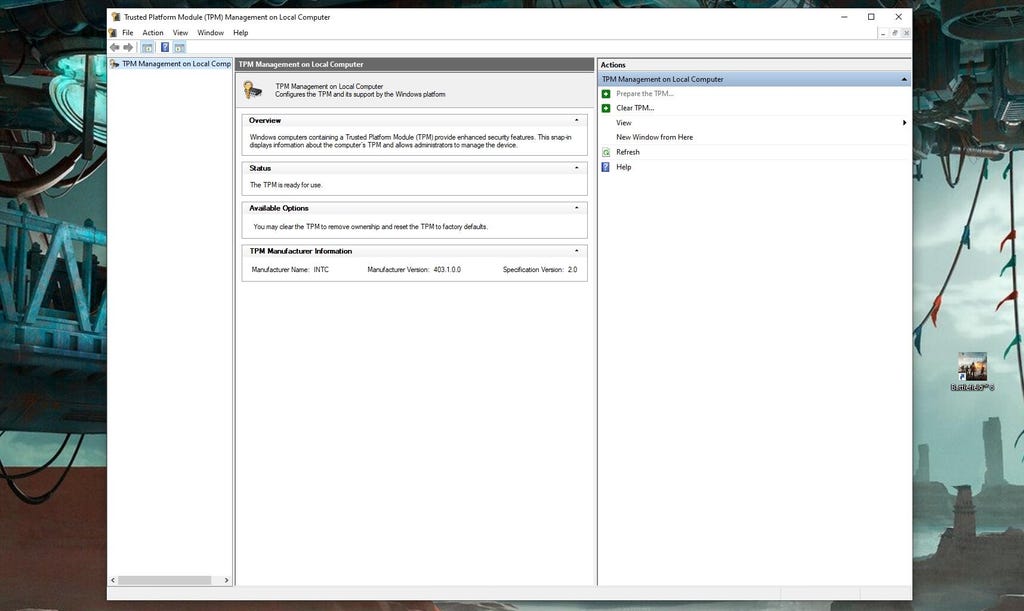
若主板启用了TPM,tpm.msc程序将显示类似示例的信息。CNET
需更改的BIOS设置
整个过程中,最困难的部分在于如何进入电脑的BIOS(基本输入/输出系统)。这是电脑在加载Windows前用于启动的简单编程。对于大多数BIOS而言,您可在启动过程中按下键盘上的一个按钮来访问设置。例如,就我的电脑而言,在初始(Windows加载前)屏幕上按Delete或F2键。在启动过程中,我通常会多次按下该键,因为我不确定何时按下键才会被识别。在我20世纪后期刚开始组装电脑时,这似乎是唯一能让它工作的方法。若您无法进入BIOS,请搜索主板型号加上“访问BIOS”。
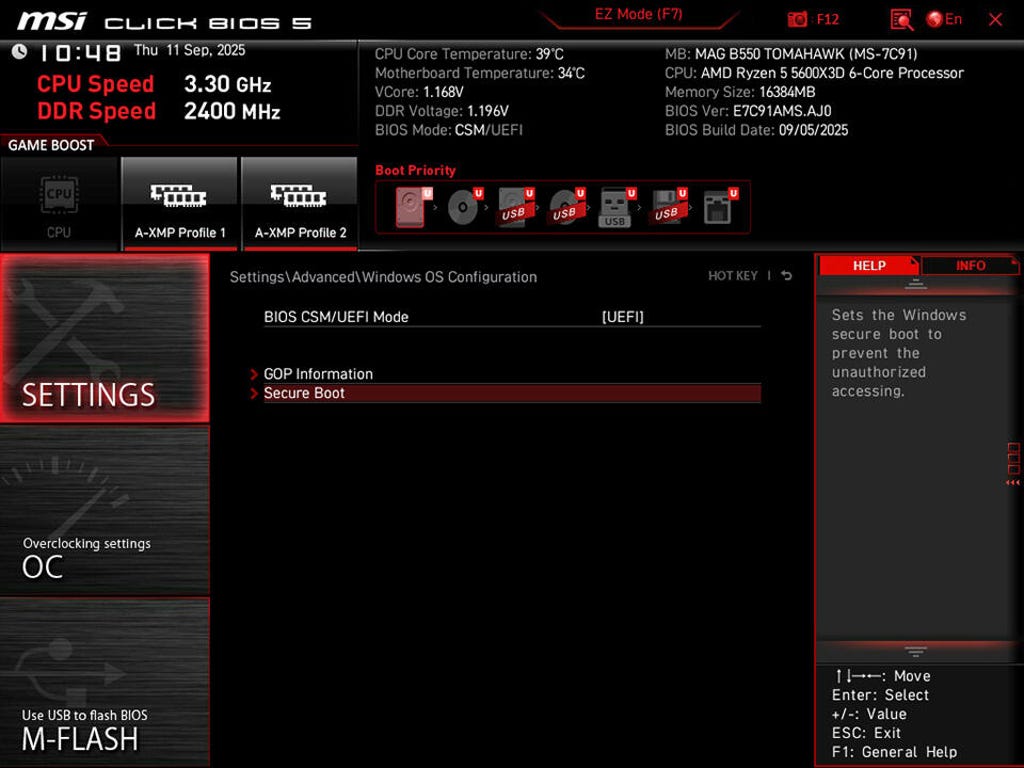
若您的主板为微星牌,BIOS界面可能如下所示。微星
启用UEFI(统一可扩展固件接口)
您的电脑很可能已设置为使用UEFI而非旧版BIOS模式。若未设置,您需启用它并重新启动。由于主板制造商众多,我无法确切描述此设置的具体位置,但它应相当明显。若不明显,请在高级设置下查找。如前所述,搜索主板型号和“启用UEFI”应能提供帮助。请注意,若您无法启用UEFI,则无法执行后续步骤,也无法升级到Windows 11。
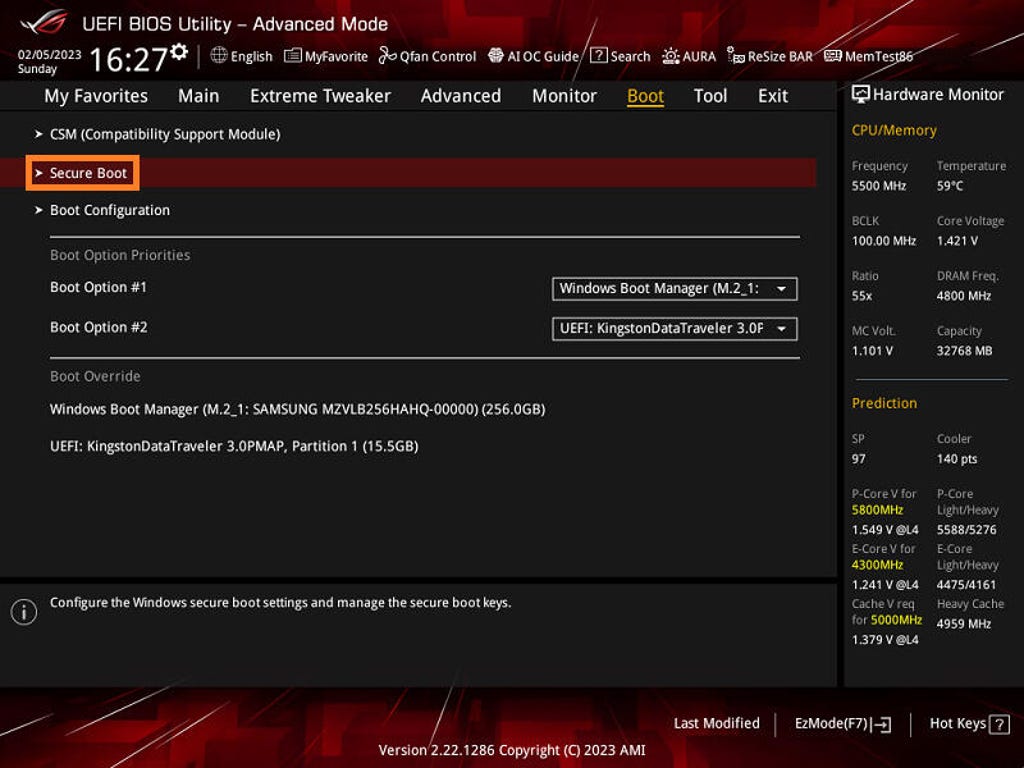
华硕BIOS界面示例。华硕
启用安全启动
在启用UEFI后重新进入BIOS,查找安全启动设置。与UEFI一样,您的系统需兼容安全启动才能与Windows 11配合使用。您不一定要启用安全启动,但需有此选项。然而,除非您打算在电脑上安装Linux或其他非微软操作系统(若您正在阅读本指南,我假设您不会这样做),否则建议启用安全启动,因为它可防止某些特定类型的恶意软件。
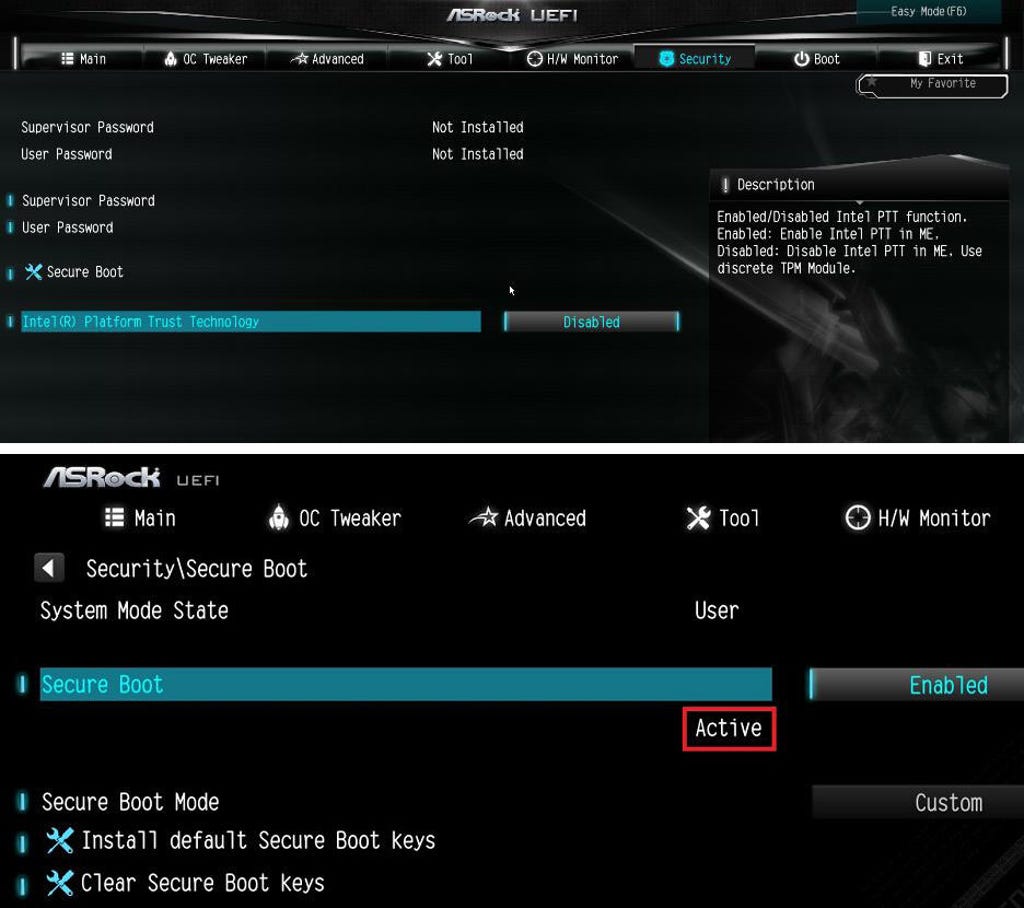
华擎BIOS界面示例。华擎
启用TPM
最后,您需启用TPM。同样,若您无法启用它,则无法升级到Windows 11。自2016年起,Windows电脑便强制要求使用TPM版本。因此,若您的电脑是新购且预装了Windows 10,则它应具备某个版本的TPM。若您的电脑硬件较旧,则很可能不具备必要的TPM兼容性。
官方要求运行Windows 11需TPM 2.0,但对于配备TPM 1.2及某些旧CPU的电脑,也有一种解决方法。然而,这涉及修改电脑的注册表。若您之前不知道如何进入电脑的BIOS,我建议您不要修改注册表。此处的错误可能导致您的电脑完全无法使用。实际上,这种方法曾在微软自己的支持页面上介绍过,但随后该页面被替换为一个本质上写着“不要在不兼容的电脑上安装Windows 11”的页面。对于大多数人而言,这可能是最好的建议。若您愿意冒着可能损坏电脑的风险(请先备份所有个人数据),可查看微软页面的网络存档版本。
就我的电脑而言,一旦我启用了UEFI,我便可在启用安全启动的同时切换TPM安全设置。我保存了设置,重新启动了电脑,然后就一切就绪了。希望对您来说也一样顺利,在这种情况下,您只需重新验证Windows 11的兼容性即可。
若上述方法无效,一种廉价的硬件解决方案
若上述步骤无效,那很可能是因为您的主板本身与Windows 11的新安全标准不兼容。在您将其扔进回收站(即百思买或其他当地的电子产品回收商)之前,还有最后一丝希望。有几家公司生产TPM模块,可为某些主板添加TPM兼容性。不过,请不要抱太大希望。从这种兼容性即将出现到制造商不再包含它,只有几年的时间,但制造商却添加了连接以包含它。
您可在谷歌上搜索主板型号和“TPM兼容性”以获取更多信息。
究竟值不值得大费周章呢?

倘若您一直使用的显示器是这类情况,那么您的电脑很可能与Windows 11不兼容。此时,您也该把这些设备拿去回收处理了。在百思买等场所进行回收是免费的。图片来源:Alicia Fdez/Getty
要是您的电脑相对较新(使用年限在6年或以内),那么将其升级到Windows 11所需的准备工作应该不会耗费太长时间。那么,这段准备时间究竟值不值得花呢?答案是肯定的。若没有额外的安全更新(至少没有通过其他途径获取更新),您的电脑很容易遭受恶意软件和病毒的侵袭。由于存在数百万台运行Windows 10系统的电脑,而且其中很多都不会升级到Windows 11,所以可以确定地说,黑客会有强烈的动力去挖掘并利用新发现的安全漏洞。
唯一的特殊情况是,如果您拥有一台从未连接过互联网,并且永远也不会接入网络的旧电脑。这就如同间谍电影里描述的那样,与外界完全隔绝。要是您无法向这台电脑下载任何内容,那么它就不会被病毒感染。不过,只有在您确定它永远不会与外界建立连接的情况下,才可以考虑这么做。
倘若您的电脑过于老旧,无法进行升级,那么不妨考虑购买一台新电脑。幸运的是,随着假日季的临近,未来几个月应该会有不少不错的折扣优惠。
后续步骤
一旦您的电脑具备升级到Windows 11的条件,升级过程其实非常简单,而且令人惊喜的是,对于大多数人而言,升级是免费的。




